图片怎么转成CAD文件?
溜溜自学 室内设计 2021-12-30 浏览:937
大家好,我是小溜。CAD是国际上非常流行的图纸设计软件,软件附带了许多了不起的功能,可以更加方便我们进行绘图。有时候我们的参考素材是图片,但是却需要将其做成CAD文件,所以图片怎么转成CAD文件呢?不清楚如何操作的朋友,快来看看下面的教程是如何操作的吧!
想要更深入的了解“CAD”可以点击免费试听溜溜自学网课程>>
工具/软件
电脑型号:联想(lenovo)天逸510s; 系统版本:Windows7; 软件版本:CAD2020
方法/步骤
第1步
打开百度搜索:Adobe Illustrator CS6下载安装。
第2步
在桌面上找到软件图标双击启动

第3步
打开一张图片。
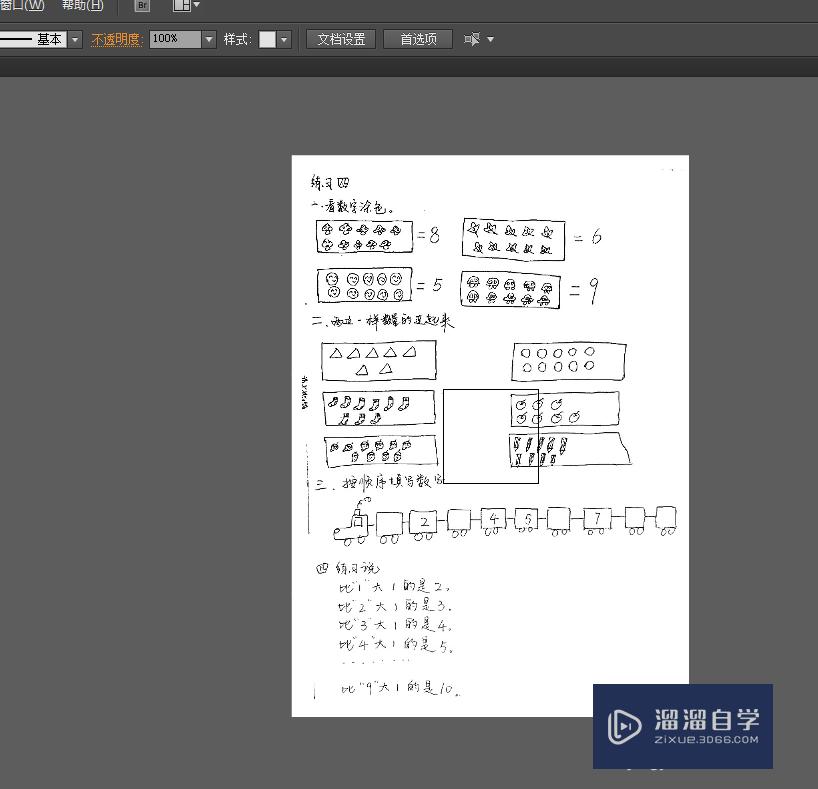
第4步
打开文件菜单。
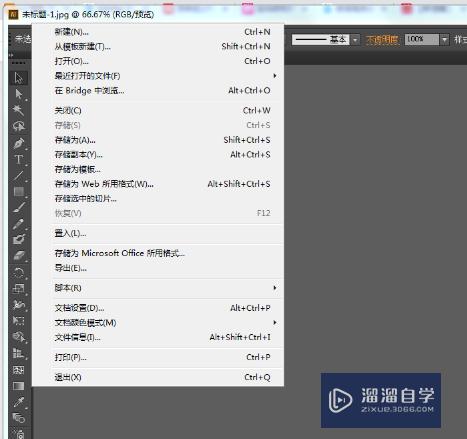
第5步
在文件菜单下找到导出。如下图所示。
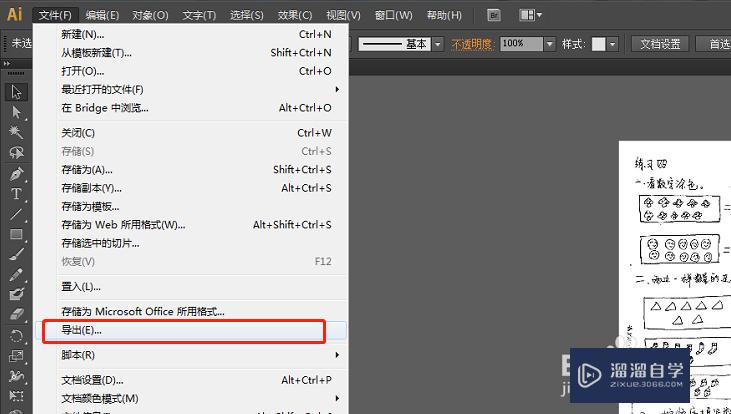
第6步
点击导出进入保存模式,在下拉框中选择AutoCAD绘图,后缀名为DWg。
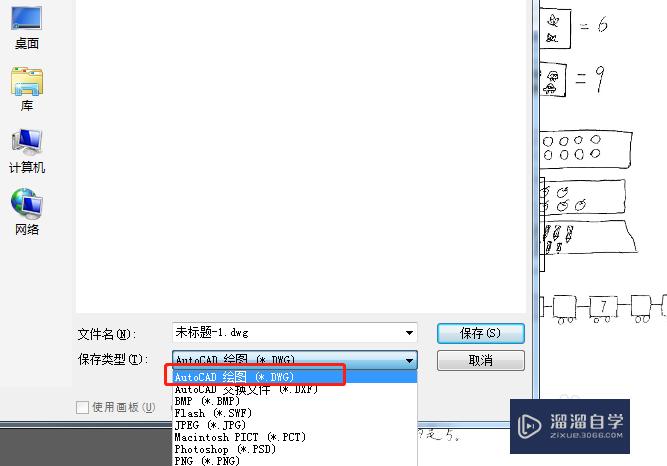
第7步
点击保存后,会弹出以下信息,红色框内是CAD版本信息。如无特别要求默认即可以。
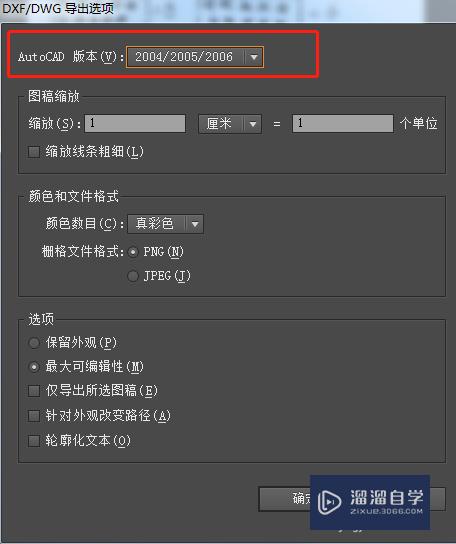
温馨提示
以上就是关于“图片怎么转成CAD文件?”全部内容了,小编已经全部分享给大家了,还不会的小伙伴们可要用心学习哦!虽然刚开始接触CAD软件的时候会遇到很多不懂以及棘手的问题,但只要沉下心来先把基础打好,后续的学习过程就会顺利很多了。想要熟练的掌握现在赶紧打开自己的电脑进行实操吧!最后,希望以上的操作步骤对大家有所帮助。
相关文章
距结束 06 天 09 : 00 : 30
距结束 01 天 21 : 00 : 30
首页









